
Google Sheets opprettholder en detaljert versjonshistorikk for alle endringene eller endringene du har laget i regnearkene dine. Slik kontrollerer du Rediger logg, legger til Versjonsnavn, og gjenopprett dem når det er nødvendig.
Slik sjekker du versjonshistorikk i Google-ark
Først åpner du nettleseren din og besøk Google Sheets nettsted , og last deretter regnearket som du vil jobbe med. Hvis du har åpnet et nytt regneark, må du sørge for å gjøre noen få endringer slik at Google Sheets Har noen redigeringshistorikk for å logge.
[1. 3] I SLEKT: [1. 3] Begynnerens veiledning til Google Sheets
Når du har gjort det, er det to måter å sjekke versjonen i Google-arkene. Den enkleste er å klikke på "Siste redigering var på" lenke til høyre for "Hjelp" -knappen i menylinjen.
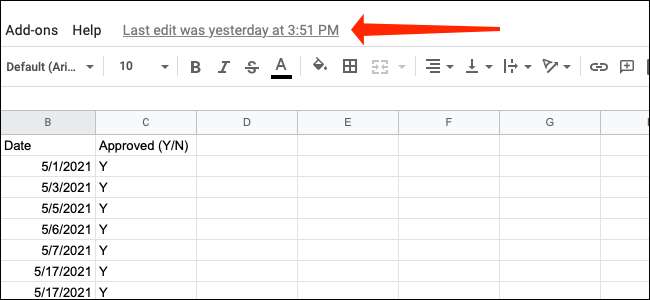
Alternativt, i Google-ark, kan du navigere til File & GT; Versjonshistorikk i menylinjen.
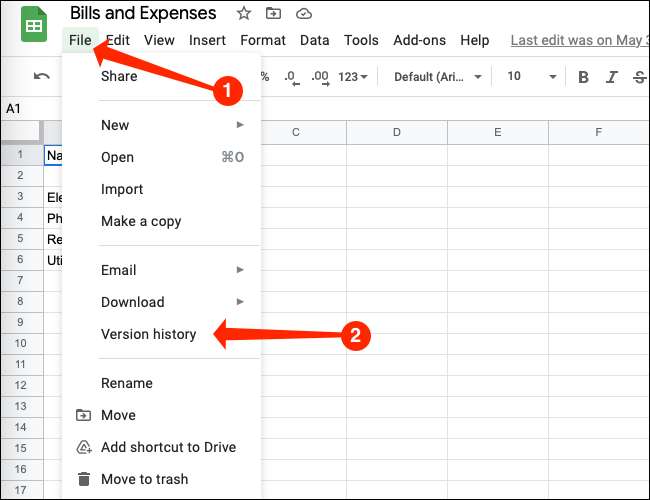
I menyen "Versjonshistorikk" velger du "Se Versjonshistorikk".
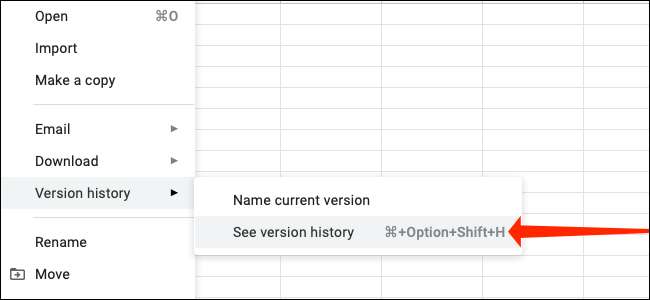
Dette vil vise deg en detaljert logg av alle endringene som er gjort i regnearket ditt. Du kan se dette i en rute på høyre side av siden. Google fungerte nyttige disse endringene etter dato og tid, noe som gjør det enkelt å nullstille på bestemte sett med endringer i regnearket. Du kan klikke på noen av tidsstemplene for å gå til den versjonen.

Hvis du vil se flere versjoner under en hvilken som helst versjonsgruppe, klikker du på det lille triangulære pilikonet, som er plassert til venstre for tidsstempelet i Version History-panelet.
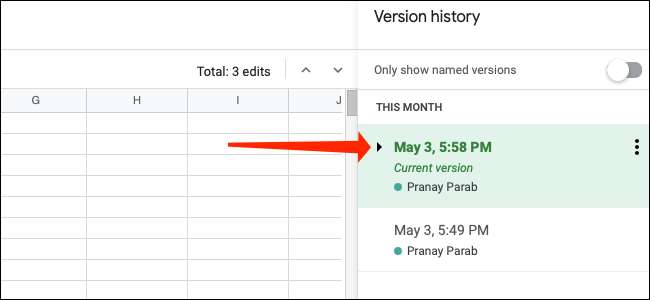
Etter at du har klikket på trekanten, vil menyen utvide, avsløre en haug med oppføringer fra versjonshistorikken som skal hjelpe deg med å finne den eksakte versjonen du leter etter.

Slik legger du til Versjonsnavn i Google Sheets
Å sjekke versjonshistorikken kan raskt bli kjedelig på grunn av den versjon-navngivende ordningen. Google-arkene heter hver versjon med en tidsstempel, som er et godt utgangspunkt, men det kan bli overveldende på dokumenter med mange endringer.
Derfor er det en god ide å nevne bestemte versjoner av dokumenter i Google-arkene. Vi foreslår ikke at du gir deg smidig omdøper hver mindre endring - det er enda mer tungvint - men det er nyttig å merke versjoner med store endringer.
Du kan enkelt gjøre dette ved å åpne Versjonshistorikk av et regneark i Google-arkene og deretter klikke på tre-punkt-ikonet ved siden av den versjonen du vil nevne.
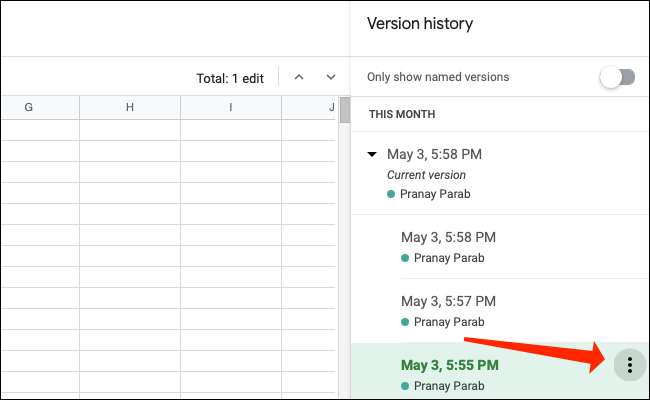
I menyen som vises, klikker du på "Navn denne versjonen" og Google-sengene lar deg endre versjonens navn fra en tidsstempel til det du ønsker.
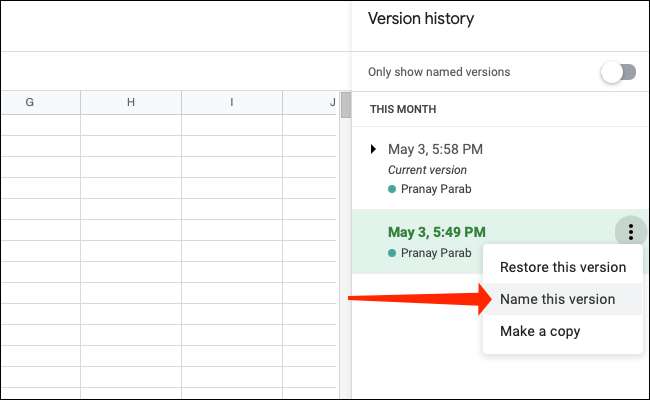
Når du er ferdig, trykk Enter-tasten eller klikk noe annet sted på regnearket for å bekrefte navnet.

Etter at du har navngitt alle versjonene som er viktige, kan du lage Google-arkene som bare heter nettversjoner av et regneark mens du sjekker sin versjonshistorikk. Dette hjelper deg med å finne versjoner med store endringer raskt, uten å måtte gå gjennom flere sett med tidsstempler.
For å gjøre dette, åpner du Version History-panelet i Google-arkene en gang til. På toppen av denne ruten, like under "Versjonshistorikk" -merket, kan du aktivere alternativet som heter "bare vise navngitte versjoner."
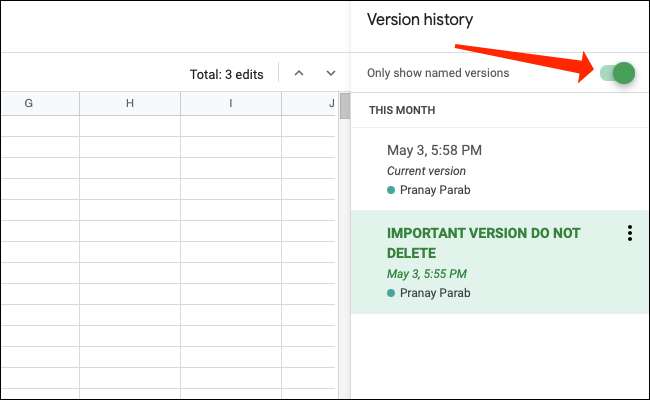
Dette vil bare markere de versjonene du har navngitt, sammen med den nyeste versjonen av regnearket ditt.
Slik gjenoppretter du gamle versjoner av regneark i Google-ark
Nå som du har funnet versjonshistorikken til regnearket ditt og lærte hvordan du nevner versjonene, er det på tide å lære å gjenopprette gamle versjoner i Google-sengetøy. For å gjøre dette, åpne Version History-ruten i Google-arkene og velg den riktige versjonen av regnearket.

Det neste trinnet er å klikke på den store grønne knappen som heter "Gjenopprett denne versjonen," som ligger øverst på siden.
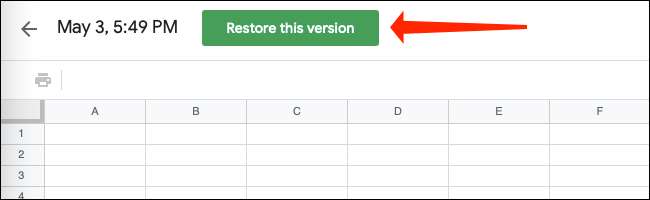
Du kan også gå til Version History-panelet til høyre og klikk på Tre-Dot-ikonet ved siden av navnet på versjonen. Her velger du "Gjenopprett denne versjonen."
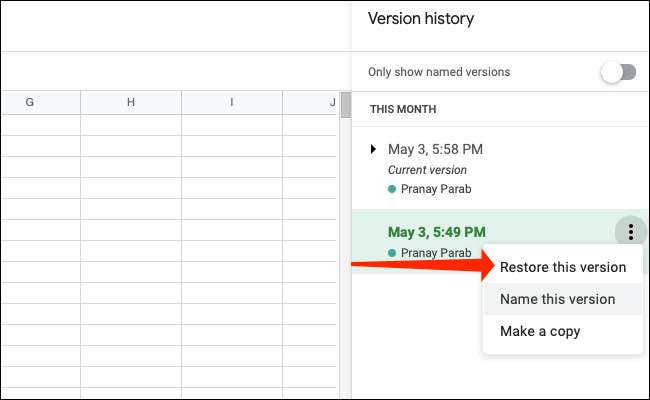
Begge metodene fører til samme sluttresultat-gjenoppretter den gamle versjonen av et regneark i Google-ark. Med det gjort, kan du nyte å lese om hvordan Slett versjonshistorikk i Google Dokumenter.
[1. 3] I SLEKT: [1. 3] Slik sletter du versjonshistorikk i Google Dokumenter







